En este corto tutorial veremos cómo instalar el JDK y NetBeans para que éste último no se queje porque no encuentra el kit de desarrollo de Java.
Descargando e instalando JDK
Vamos a https://www.oracle.com/java/technologies/downloads/, si no está elegido elegimos el instalador de Windows. Yo lo tengo como jdk-17_windows-x64_bin.exe, obviamente puede cambiar con el tiempo.
Luego simplemente lo instalamos, damos clic en Siguiente y se va a instalar además de actualizar la PATH y todo eso.
Instalar NetBeans 13
Ahora vamos a descargar la última versión de NetBeans que sería la 13, ingresamos a https://netbeans.apache.org/download/nb13/nb13.html, descargamos e instalamos.
Para este punto ya debiste haber instalado el Java Development Kit. NetBeans lo va a detectar y solo tienes que dar Siguiente como a todo:
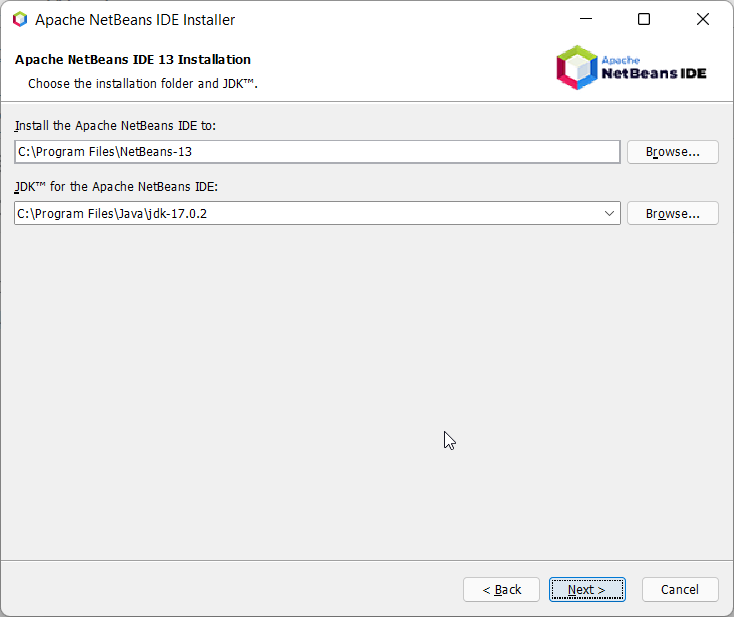
Y listo, luego se creará un icono en el escritorio en donde ya tendremos NetBeans. Ahora lo que resta es comenzar a programar en Java, para lo cual te recomiendo algunos tutoriales en mi blog.

Me gustaria tener la aplicacion de Netbeans